wps是提供给大家非常多便利的办公软件,大家可以通过该软件进行各种数据内容的制作,当你需要将其中的一些数据制作成图表,并且想要将曲线的斜率和公式显示出来,那么怎么进行设置呢,其实我们可以通过添加折线图功能进行进行设置,将数据制作成折线图,可以设置一下该折线图的趋势线,通过显示趋势线即可进行设置线性趋势线,在设置趋势线格式的窗口中显示公式即可,下方是关于如何使用WPS excel求取曲线的斜率和截距的具体操作方法,如果你需要的情况下可以看看方法教程,希望对大家有所帮助。
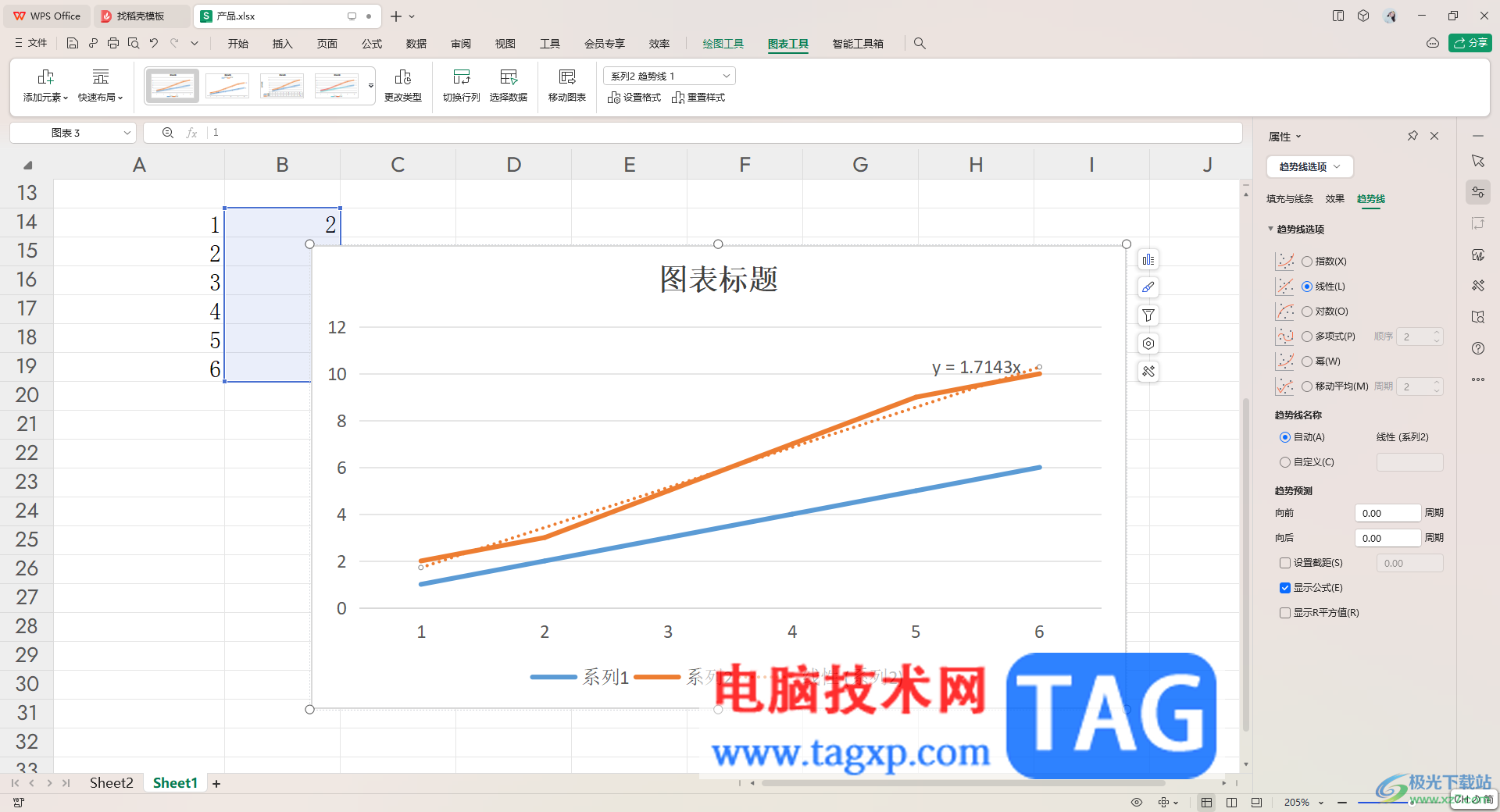
1.首先,直接在打开的WPS表格中,将需要编辑的数据编辑进去。
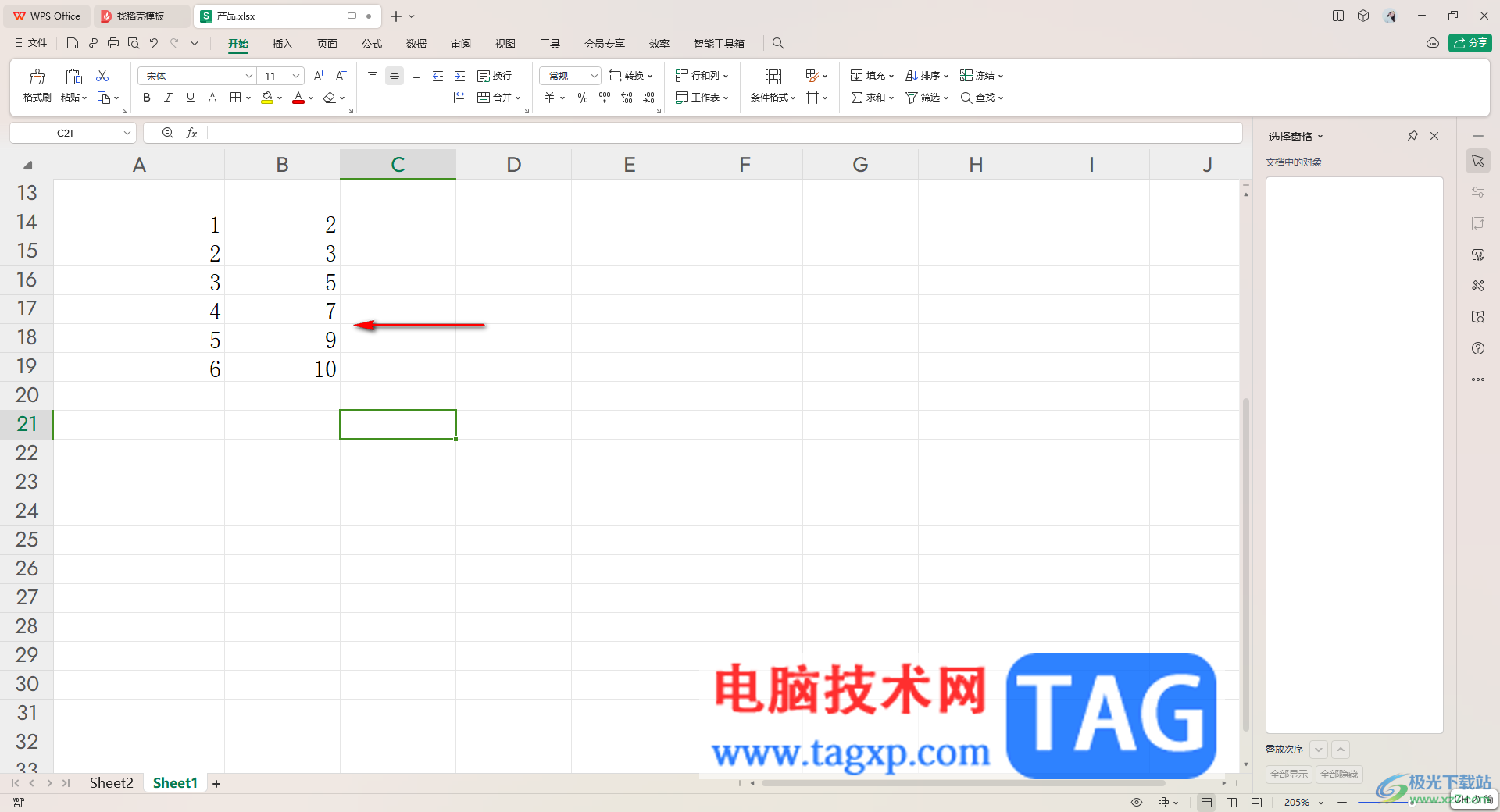
2.之后,再点击页面顶部的【插入】选项,我们可以在打开的工具栏中将折线图图标点击打开,选择自己喜欢的一种折线图进行插入。
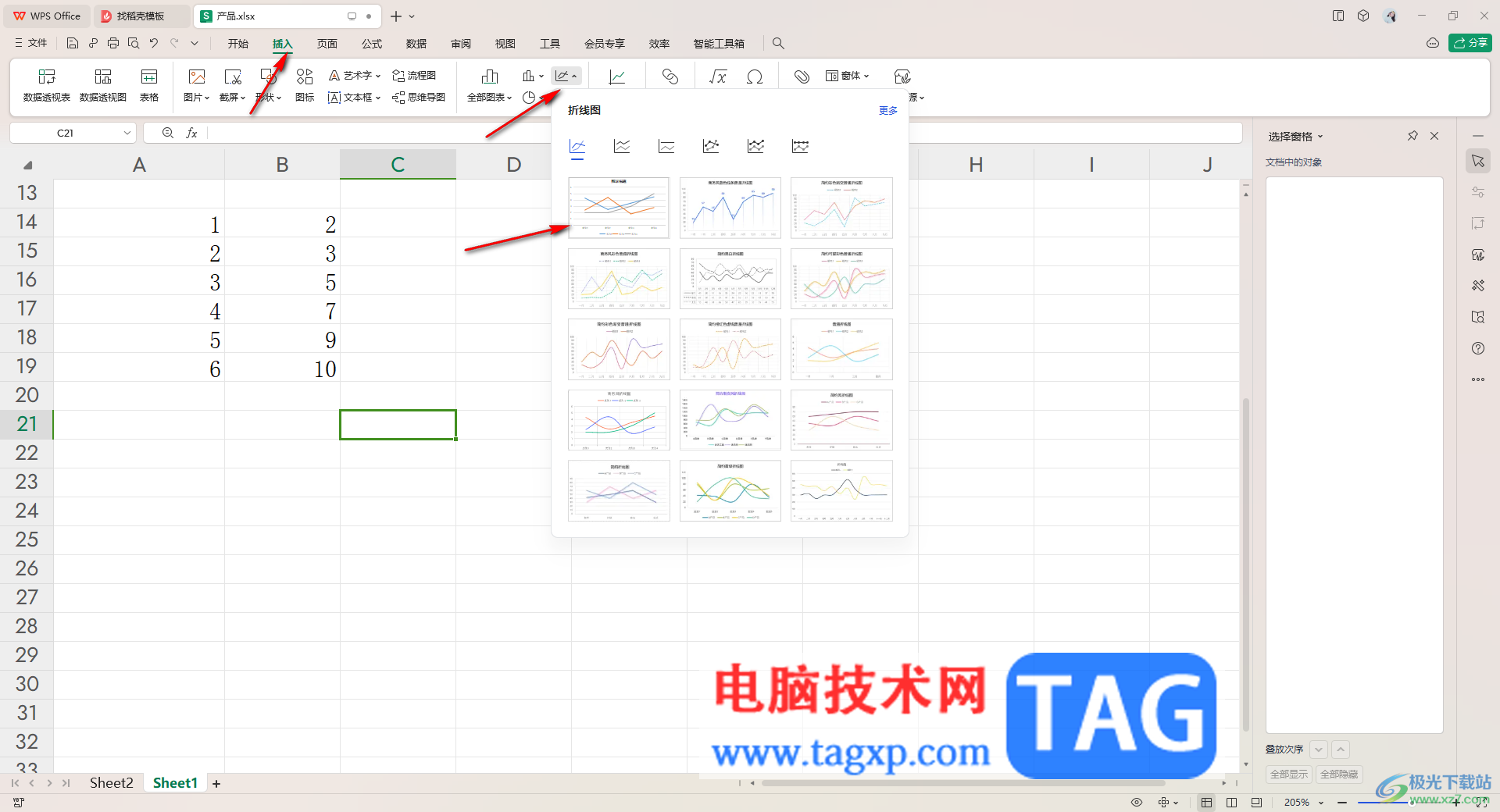
3.插入之后,将其中一条想要显示公式的线条进行选中并且进行右键点击,然后选择菜单选项中的【添加趋势线】选项。
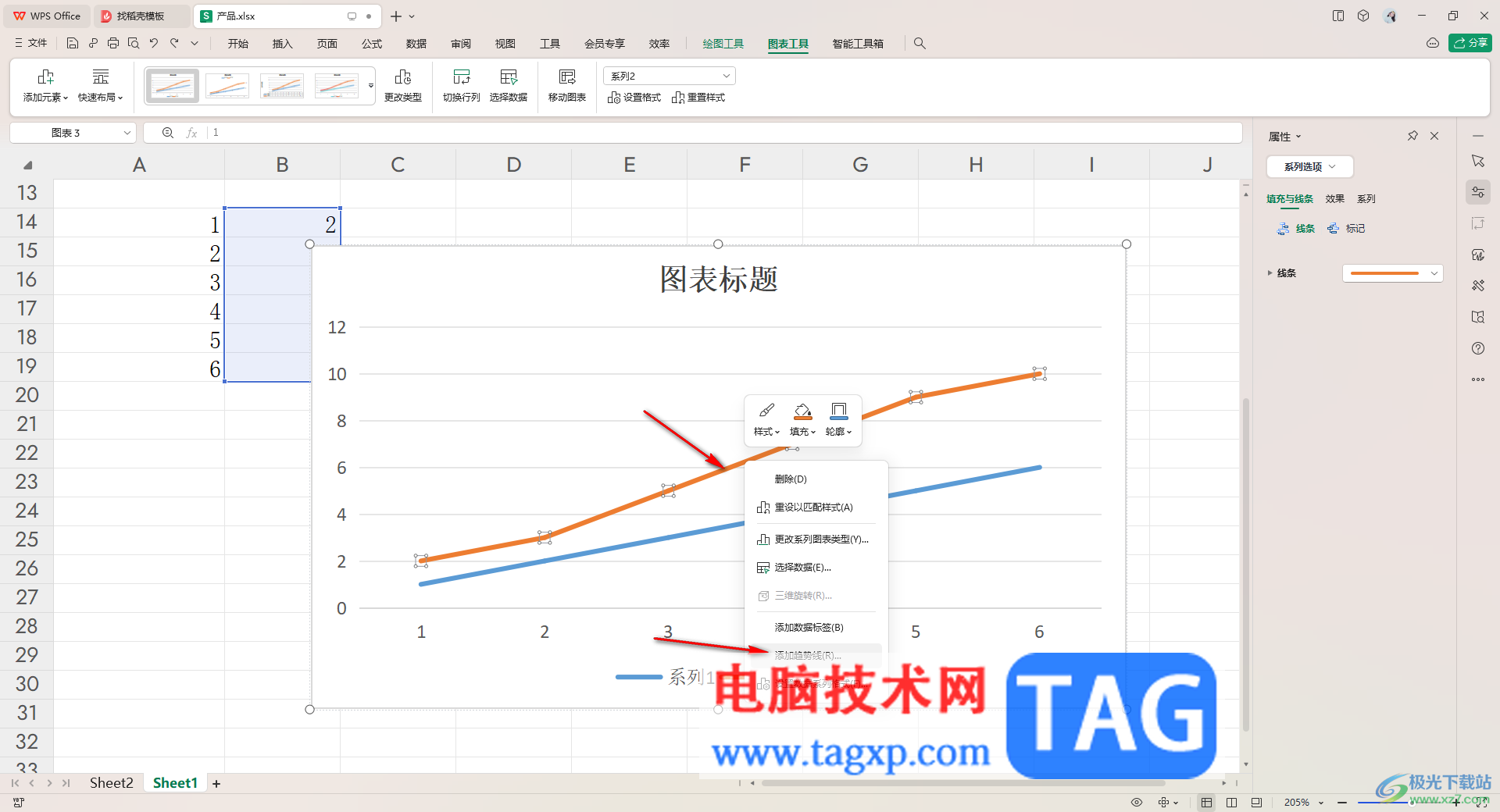
4.随后该线条上就会出现一条虚线条,将选线进行右键点击,选择【设置趋势线格式】选项。
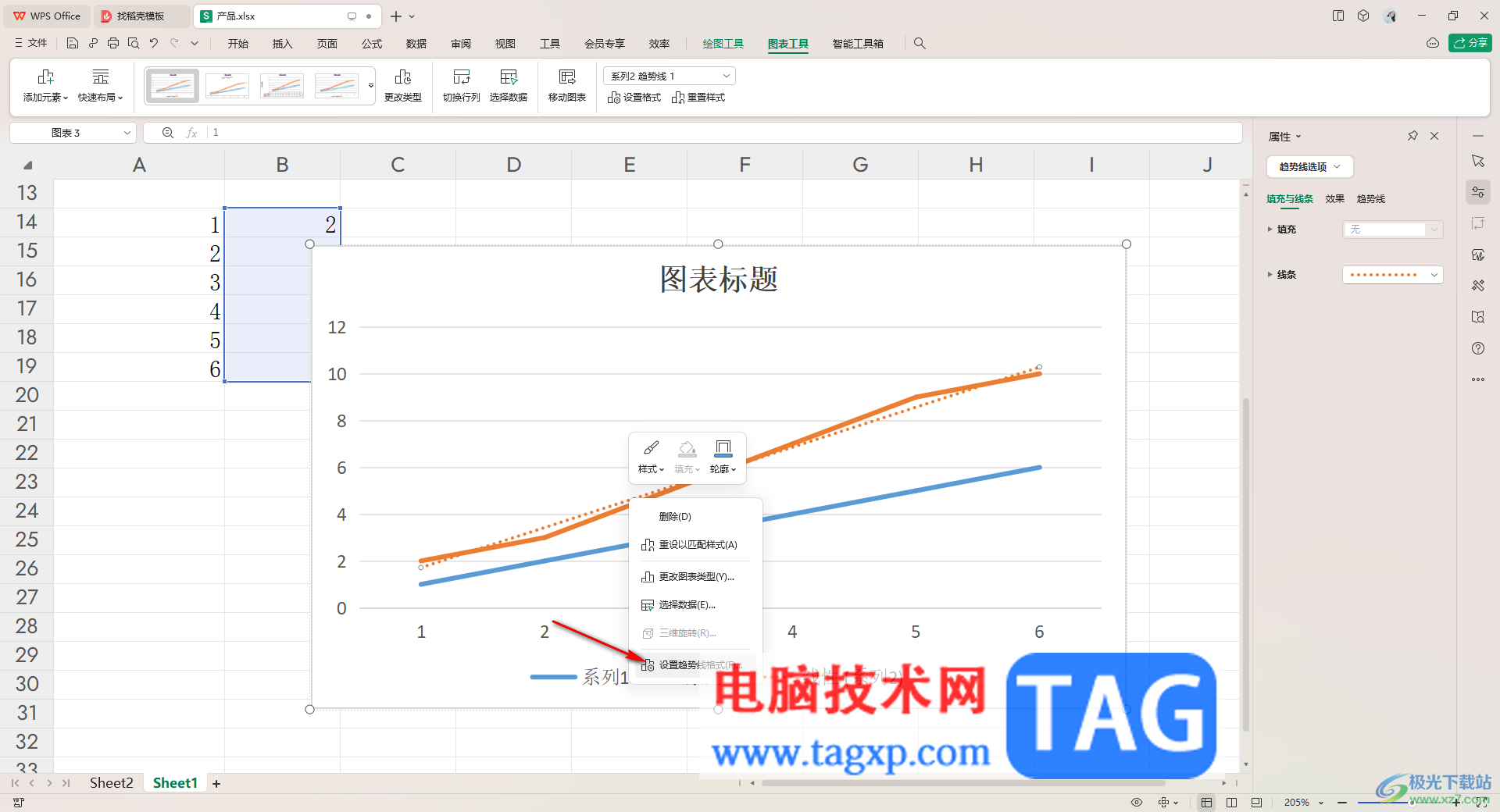
5.在打开的右侧窗口中,勾选【线性】,再将下方的【显示公式】选项进行勾选上,那么折线图中橙色的线条就会出现一个公式出来,如果你想要自定义截距的话,在右侧窗口中可以将【设置截距】勾选上,输入数值即可设置。
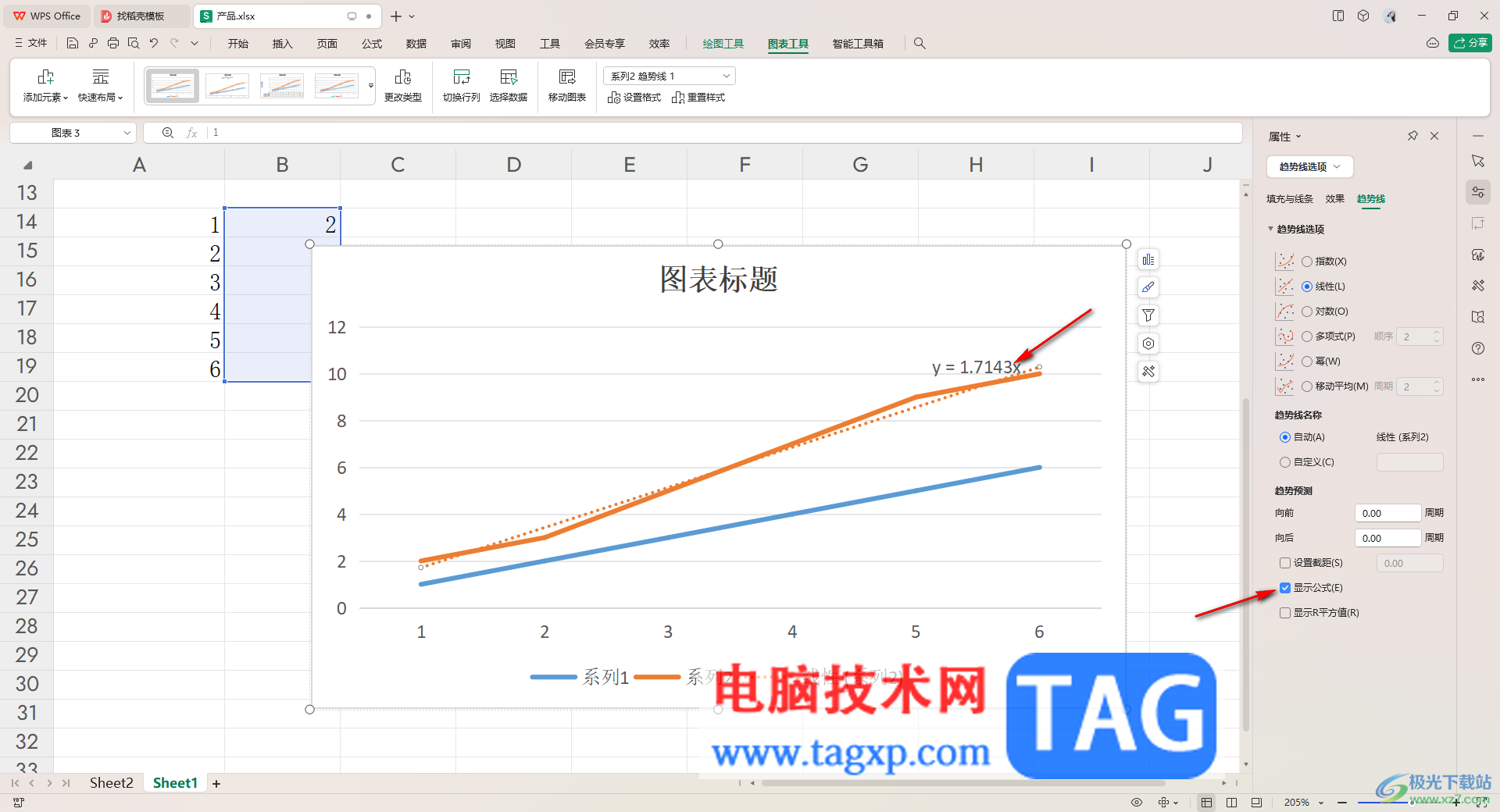
以上就是关于如何使用WPS Excel设置斜率和截距的具体操作方法,大家常常会进行折线图的设置,那么我们可以直接在插入的折线图中进行设置斜率和截距即可,操作方法是十分简单的,感兴趣的话可以试试。
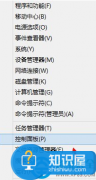 Win8系统卸载Windows服务的办法 Win8系统怎么
Win8系统卸载Windows服务的办法 Win8系统怎么
Win8系统卸载Windows服务的办法 Win8系统怎么卸载Windows服务......
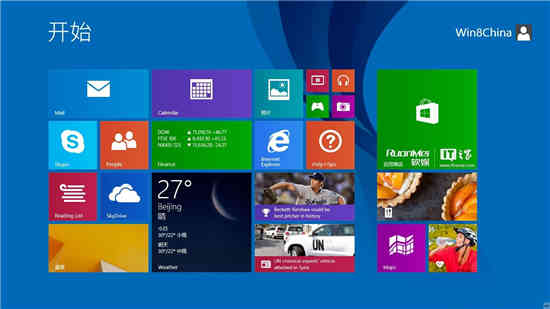 Win10还将预览新的操作动画、支持直接运
Win10还将预览新的操作动画、支持直接运
Win10下一次重磅更新为21H1,也就是明年上半年推送。 按照WL的说......
 WPS Excel设置打印区域的方法
WPS Excel设置打印区域的方法
一些小伙伴会想要将一些数据进行快速的统计出来,那么就可以......
 显卡驱动安装教学:如何解决驱动安装失
显卡驱动安装教学:如何解决驱动安装失
显卡的性能在游戏、图形处理和专业设计领域中发挥着不可或缺......
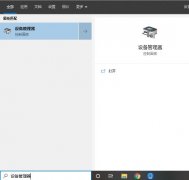 win102004键盘失灵解决方法
win102004键盘失灵解决方法
更新了win102004版本的小伙伴们很多在使用的时候都遇到了键盘失......

WPS表格是一款非常好用的软件,其中的功能非常丰富,可以满足各种办公需求,很多小伙伴都在使用。如果我们需要在电脑版WPS表格中计算百分比,小伙伴们知道具体该如何进行操作吗,其实操...

我们需要在WPS办公软件中进行数据的编辑与统计,那么就需要使用WPS中的Excel表格编辑工具,当你在表格工具页面中编辑了一些数据之后,想要对这些数据进行快速的求和,那么就可以通过使用...

wps软件是一款热门的国产办公软件,其中有着许多丰富的功能来帮助用户,让用户可以高效顺畅的完成编辑工作,以此来提升自己的办事效率,因此wps软件吸引了不少的用户前来下载使用,当用...

WPS中我们会经常进行文档的编辑,很多情况下,都是需要进行Word文档的一个编辑,在文档中将自己需要的一些内容编辑进去,之后将编辑好的文档提交给领导或者保存在电脑中,而我们选择使...

相信大部分用户的电脑上都会下载安装wps软件,这是因为在wps软件中的功能有着其它办公软件强大的功能支持,并且能够让用户在软件中编辑多种多样的文件,所以wps软件收获了不少用户的一致...

在WPS中,可以通过一些图表来表示自己的数据内容,这样可以更好的进行数据的分析和查看走势形式,而常用的图表有柱形图、条形图、折线图、扇形图等,这些图表在日常生活中经常被使用到...

wps软件已经成为了用户在遇到编辑问题时的首选办公软件,给用户带来了许多的好处和便利,当用户在wps软件中编辑文档文件时,可以根据自己的需求来利用插入功能来在页面上添加图片、形状...

在wps软件中用户已经感受到强大功能带来的便利,给用户带来了许多的好处,为用户提升了工作效率,因此这款办公软件成为了许多用户电脑上的必备办公软件,当用户在wps软件中表格文件时,...

我们在使用WPS的时候,很多时候需要使用到WPSExcel表格进行数据的处理操作,我们会遇到一些需要进行计算的数据,比如当一个单元格中数显有乘法、加法等这样的数据需要计算的时候,那么我...

在WPS中,会选择该软件中的Word文档来编辑内容文字,其中提供一个窗体域的功能,你可以通过该功能进行文字内容的设计,比如你可以插入文字型窗体域、下拉型窗体域以及复选框型窗体域等...

我们在使用WPS编辑文档的时候,你会由于自己需求在文档中插入表格、图片的情况,从而来完善自己的文档编辑需求,比如我们需要在文档中插入一个表格,然后在表格中输入需要编辑的文字内...

很多小伙伴尽管平时经常使用WPS进行文档内容的编辑,但是其中一些功能选项可能还是不知道如何进行设置,比如在WPS文档中有一个创建文本框关联超链接的功能,很多小伙伴不知道这个功能是...

wps软件是一款热门的办公软件,帮助用户解决了word文档、excel表格以及ppt演示文稿等不同类型文件的编辑问题,并且深受用户的喜爱,因此wps软件收获了不少用户的喜欢,当用户在wps软件中编辑...
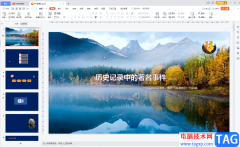
很多小伙伴在日常办公时都会需要制作各种各样的幻灯片,比如我们有时候会需要制作各种产品的介绍幻灯片等等。如果我们在电脑版WPS幻灯片完成内容的编辑和制作后,希望为幻灯片添加编号...

wps是一款功能强大的办公软件,为用户带来了不同类型文件的编辑权利,让用户实现了下载一款软件完成多种文件的编辑权利,因此wps软件吸引了不少用户前来下载使用,当用户在wps软件中编辑...